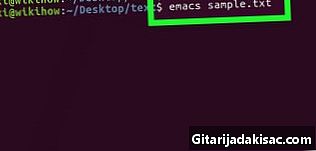
Innhold
- stadier
- Metode 1 Installer Java på Linux uten RPM
- Metode 2 Installer Java på Linux med RPM
- Metode 3 Installer Java på Ubuntu Linux
Du har en datamaskin som kjører Linux, uavhengig av versjon (Ubuntu, Mint ...), så det er viktig å vite hvordan du oppdaterer Java, spesifikt JRE, Java runtime-miljøet.
stadier
Metode 1 Installer Java på Linux uten RPM
- Gå til Java for Linux-siden. Nettstedet er under denne lenken. Her foreslås flere løsninger.
- Klikk på Linux. Dette er den andre koblingen i listen, og på den måten vil du hente Java-installasjonsfilen.
- Hvis du vil ha 64-bitersversjonen, klikker du på lenken Linux x64 (tredje på listen).
- Skriv ned navnet på filen. Den siste versjonen av Java er versjon 8, men du må også få oppdateringsnummeret ("oppdatering"), så du må ha en fil som inneholder 8Uetterfulgt av nummeret på oppdateringen.
- Så hvis filen heter jre-8u151, betyr det at du har versjonen 8 oppdatering 151.
- Åpne kommandolinjen. Avhengig av hvilken versjon av Linux som er installert, endres denne operasjonen. På en generell måte kan du ganske enkelt åpne et terminalvindu (ledetekst) eller gjøre for eksempel kontroll+alt+T under Ubuntu Linux.
- Endre installasjonskatalogen. Skriv inn konsollen cd, trykk en mellomromstast en gang, og skriv deretter banen (for eksempel, / Usr / java /) og til slutt, bekreft med tasten oppføring.
- Angi installasjonskommandoen. typen tjære zxvf, trykk én gang på mellomromstasten, og skriv deretter inn navnet på filen. Dette navnet vil avhenge av dagen du lastet ned filen.
- Så i januar 2018 må du skrive:
tjære zxvf jre-8u151-linux-i586.tar.
- Så i januar 2018 må du skrive:
- Trykk på tasten oppføring. Java er da på datamaskinen din, og filene er i en mappe med tittelen jre1,8.0_, å være nummeret på oppdateringen (for eksempel 151).
Metode 2 Installer Java på Linux med RPM
- Gå til Java for Linux-siden. Nettstedet er under denne lenken. Her foreslås flere løsninger.
- Klikk på Linux RPM. Dette er den første lenken på listen. Ved å klikke på den, vil du hente Java RPM-installasjonsfilen.
- Hvis du vil ha 64-bitersversjonen, klikker du på lenken Linux x64 o / min (fjerde på listen).
- Skriv ned navnet på filen. Den siste versjonen av Java er versjon 8, men du må også få oppdateringsnummeret ("oppdatering"), så du må ha en fil som inneholder 8Uetterfulgt av nummeret på oppdateringen.
- Så hvis filen heter jre-8u151, det betyr at du med versjonen 8 oppdatering 151.
- Åpne kommandolinjen. Avhengig av hvilken versjon av Linux som er installert, endres denne operasjonen. På en generell måte kan du ganske enkelt åpne et terminalvindu (ledetekst) eller gjøre for eksempel kontroll+alt+T under Ubuntu Linux.
- Skriv inn ordren root. typen sudo su, bekreft deretter med tasten oppføring. Du må oppgi brukerpassordet.
- Skriv inn passordet for kontoen din. Skriv den i terminalen, og bekreft deretter med tasten oppføring. For å kunne installere Java, må du ha administratorrettigheter (root).
- Hvis du ikke har tilgang root Med kontoen din, må du oppgi passordet til en konto som har administratorrettigheter.
- Endre installasjonskatalogen. Skriv inn konsollen cd, trykk en mellomromstast en gang, og skriv deretter banen (for eksempel, / Usr / java /) og til slutt, bekreft med tasten oppføring.
- Angi installasjonskommandoen. typen t / min -iv, trykk en mellomromstast en gang, skriv inn navnet på filen og bekreft med tasten oppføring. Java er installert på datamaskinen din.
- Navnet på filen avhenger av dagen du lastet ned filen. Så i januar 2018 må du skrive:
rpm -ivh jre-8u151-linux-i586.rpm. Bekreft med tasten oppføring.
- Navnet på filen avhenger av dagen du lastet ned filen. Så i januar 2018 må du skrive:
- Oppdater det installerte Java. skriver:
rpm -Uvh jre-8u73-linux-i586.rpm, bekreft deretter med tasten oppføring. Systemet vil se etter oppdateringer til Java-pakker, og hvis det er tilgjengelig, vil de installere dem.
Metode 3 Installer Java på Ubuntu Linux
- Åpne kommandolinjen. Gjør følgende kombinasjon på tastaturet:
kontroll+alt+T, ellers klikk på det svarte firkanten til venstre på skjermen og inneholder en hvit "> _". - Angi oppdateringskommandoen. skriver:
sudo apt-get install, bekreft deretter med tasten oppføring. Dermed er du sikker på at du har de nyeste Java-pakkene på dato. - Angi valgfritt brukerpassord. Hvis du blir spurt, skriver du den og bekrefter med tasten oppføring.
- Forsikre deg om at Java ikke allerede er installert. Skriv inn for å gjøre dette java-versjon, bekreft deretter med tasten oppføring. Hvis du ser følgende linje: Programmet finner du i følgende pakkerJava er ikke installert på datamaskinen din.
- Imidlertid, hvis Java allerede er installert, vil du se en linje som indikerer den installerte versjonen.
- Angi installasjonskommandoen. skriver:
sudo apt-get install default-jre i kommandolinjen, og valider deretter med oppføring. Java blir deretter installert på datamaskinen din som kjører Ubuntu, og filene er i standardkatalogen.- Hvis det ikke fungerer, prøv å gå inn:
sudo apt-get install openjdk-7-jdk.
- Hvis det ikke fungerer, prøv å gå inn: